Ficha Clipart
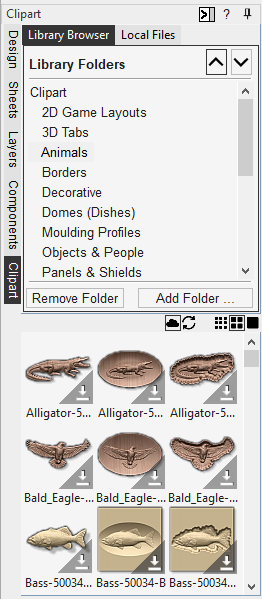
La ficha Clipart proporciona un acceso rápido y conveniente a archivos V3M o ilustraciones vectoriales 2D.
Esta pestaña incluye el navegador de la biblioteca que le permite agregar carpetas que contienen archivos V3M en el software o puede utilizar la opción de archivos locales que le permite ver rápidamente el contenido de varias carpetas de archivos V3M en un solo lugar.
 Importación de Clipart
Importación de Clipart
Para importar un archivo como un clipart, simplemente puede hacer doble clic en su miniatura para colocar el clipart en el centro del trabajo. También puede hacer clic derecho en una imagen prediseñada y elegir la opción , que tiene un submenú que le permite elegir un nivel existente o crear un nuevo nivel. Al crear un nuevo nivel, se le pedirá que ingrese un nombre y elija un modo de combinación. También puede hacer clic en una imagen de vista previa y "arrastrar y soltar" su miniatura desde el navegador de imágenes prediseñadas a la vista 2D o 3D. Para hacer esto:
- Mueva el mouse sobre la imagen en miniatura en el navegador de imágenes prediseñadas.
- Mantenga presionado el botón izquierdo del mouse.
- Mientras mantiene presionado el botón izquierdo del mouse, mueva el mouse nuevamente a la vista 2D o 3D.
- Se "arrastrará" una copia de la imagen en miniatura con el puntero del mouse.
- Suelte el botón del mouse para "soltar" el archivo de imágenes prediseñadas en la vista 2D o 3D.
El modelo de imágenes prediseñadas del componente seleccionado o el contorno vectorial se importarán en la ubicación de la miniatura soltada y, si corresponde, se agregarán al árbol de componentes de su modelo.
 Navegador de bibliotecas
Navegador de bibliotecas
El navegador de biblioteca proporciona un acceso más rápido a las carpetas de su computadora que se utilizan con frecuencia o que quizás contienen los datos del proyecto actual en el que está trabajando.
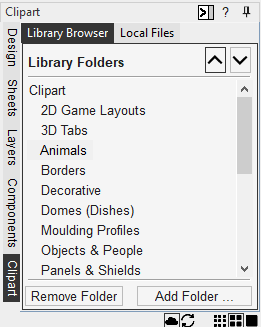
Para agregar una carpeta a su biblioteca, haga clic en el botón que abre un cuadro de diálogo que le pide que elija la carpeta que desea agregar. Navegue por el árbol para elegir la carpeta y haga clic en Aceptar. A diferencia del navegador de archivos locales, el navegador de biblioteca solo mostrará las imágenes prediseñadas que se encuentran dentro de esta carpeta y las carpetas dentro de esta carpeta. No podrá ver todo el árbol de archivos debajo de esta carpeta.
Una vez que haya llenado su biblioteca con carpetas, al hacer clic en una carpeta se llenará el navegador de imágenes prediseñadas con los objetos contenidos en esta carpeta y se mostrarán las subcarpetas inmediatamente debajo de ella.
Para comprender mejor esto, considere el siguiente ejemplo: Mi proyecto actual es un letrero con temática de salón occidental. He dividido todos los recursos que estoy usando para esta creación en tres carpetas, de modo que tengo la siguiente estructura de carpetas de archivos:
 Eliminación de carpetas
Eliminación de carpetas
Para eliminar una carpeta, selecciónela de la lista de carpetas y haga clic en el botón . Esto no eliminará las imágenes prediseñadas de su computadora; simplemente eliminará la carpeta de la biblioteca
 Adición de carpetas
Adición de carpetas
Las carpetas se pueden agregar a la biblioteca desde el explorador de archivos local haciendo clic con el botón derecho y seleccionando la opción Agregar carpeta a la biblioteca.
 Archivos locales
Archivos locales
El explorador de archivos locales le permite seleccionar una carpeta usando el árbol del explorador de archivos en la sección superior de la página. Cuando selecciona una carpeta que contiene archivos Vectric (*.crv o *.v3m), la sección inferior de la página se llenará con imágenes en miniatura de los archivos V3M o CRV dentro de cada carpeta.
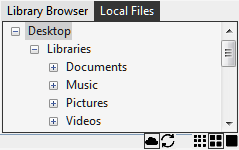
 Compatibilidad integrada con miniaturas de Windows Explorer
Compatibilidad integrada con miniaturas de Windows Explorer
Los archivos V3M incluyen automáticamente miniaturas. El Explorador de Windows puede utilizar estas miniaturas para mostrarle una vista previa de cada archivo cuando navega por una carpeta.
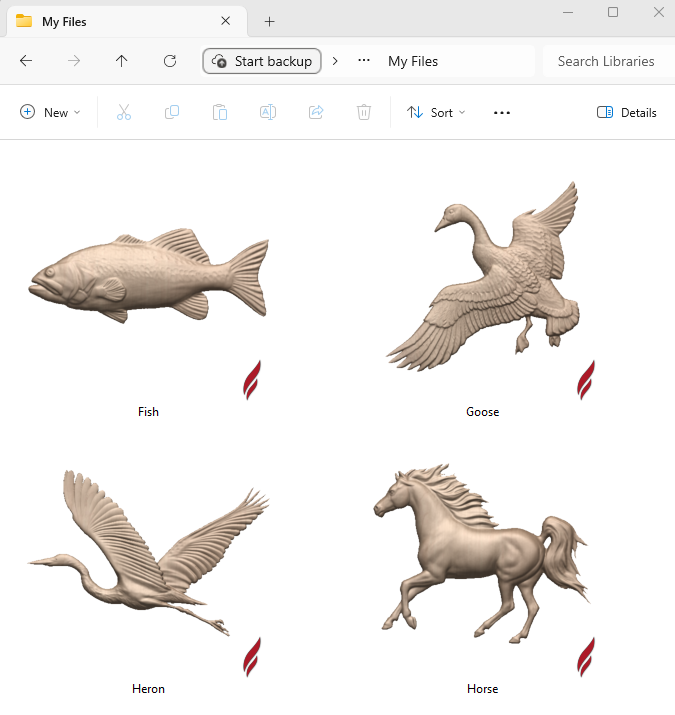
 Arrastrar y soltar
Arrastrar y soltar
VCarve Desktop admite la funcionalidad de arrastrar y soltar de Windows para agregar rápidamente V3M a un modelo existente directamente desde el Explorador de Windows.
Con Windows Explorer y VCarve Desktop abiertos, simplemente haga clic y arrastre la miniatura V3M del archivo que desea desde la ventana del Explorador a la ventana de vista 2D o 3D de VCarve Desktop. El archivo V3M seleccionado se importará automáticamente y se agregará al árbol de componentes
 Controles en línea y de visualización
Controles en línea y de visualización
 Nube
Nube
Mientras este ícono está seleccionado y delineado en azul, muestra que el navegador de imágenes prediseñadas busca acceder al contenido de la nube que aún no se ha descargado en su computadora local.
Al hacer clic aquí, se mostrarán/ocultarán las imágenes prediseñadas en línea que aún no están descargadas en la computadora local.
 Actualizar
Actualizar
Actualizar intentará iniciar sesión en su cuenta del Portal del cliente para acceder a las imágenes prediseñadas disponibles. Si no ha iniciado sesión, se le pedirá que inicie sesión en su cuenta del portal del cliente.
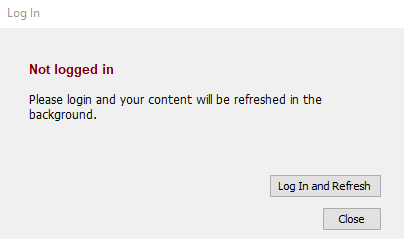
Se requiere una conexión a Internet para iniciar sesión.
Este botón debe usarse si también tiene problemas para descargar imágenes prediseñadas a través de la Biblioteca de imágenes prediseñadas para garantizar que su computadora tenga el acceso más reciente a la biblioteca en línea.
 Ver opciones
Ver opciones
3 opciones de visualización diferentes: el extremo izquierdo son las miniaturas más pequeñas, mientras que el extremo derecho son las miniaturas más grandes en la biblioteca de imágenes prediseñadas.